Posso adicionar novos contatos a diferentes listas com os botões Comprar agora do PayPal?
Você pode postar os botões Comprar agora do PayPal em seu site e usá-los para adicionar novos contatos às suas listas da GetResponse. Para poder fazer isso, você precisa configurar uma integração com o PayPal. Ao criar um novo botão ou modificar um existente, edite as variáveis avançadas para especificar a lista com a qual você deseja usá-lo. Feito isso, as pessoas que clicarem no botão para comprar seus produtos ou serviços serão automaticamente inscritas na lista selecionada.
Essa integração funciona junto com outras integrações do PayPal:
- Integre a GetResponse e o PayPal para adicionar botões Comprar agora às mensagens e páginas de entrada da sua conta GetResponse. Veja nossas instruções passo a passo para aprender como concluir a integração.
Antes de começar:
- Você precisa de uma conta PayPal Comercial ou Premier para usar esta integração.
- Você precisa habilitar primeiro a integração de Notificações PayPal.
- Lembre-se de que novos contatos são automaticamente adicionados a um ciclo de autoresponder baseado se você o tiver configurado para uma determinada lista.
Para que esta integração funcione, você precisa habilitar a integração de Notificações PayPal para qualquer lista (independentemente de qual lista você conectará seu botão posteriormente).
Para esse fim, você pode definir sua lista padrão.
Como configuro um botão Comprar agora para começar a adicionar novos contatos?
Você precisa concluir um processo de duas etapas. Primeiro, você edita Notificações de pagamento instantâneo. Em seguida, edite Variáveis avançadas para os botões que você possui na sua conta do PayPal.
Edição de notificações de pagamento instantâneas
1. Faça login na sua conta do PayPal.
2. Escolha o ícone de engrenagem no menu superior e clique em Configurações da conta.
3. Vá para Pagamentos do site.
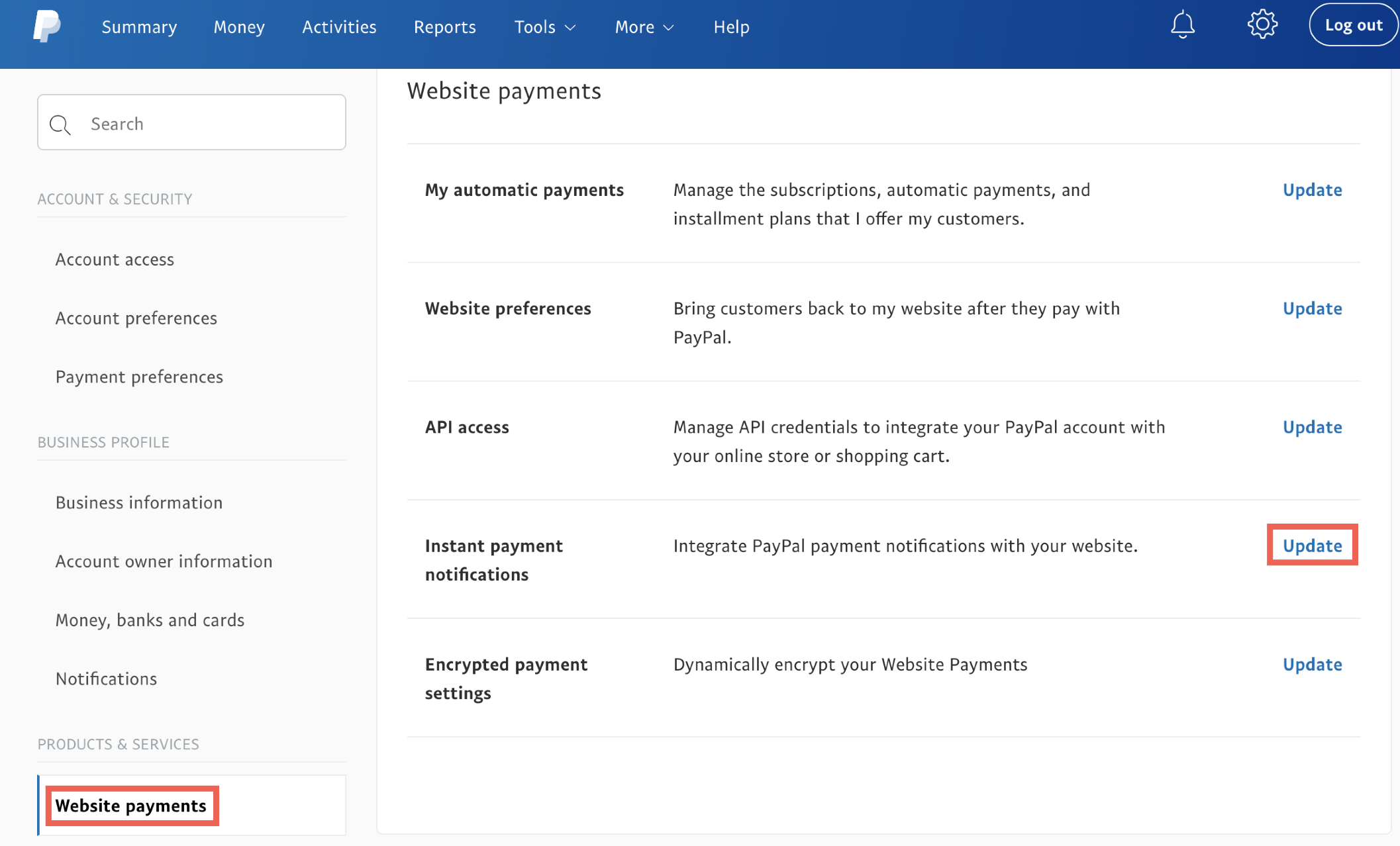
4. Clique em Atualizar ao lado de Notificações de pagamento instantâneo. Uma nova página é aberta.
5. Clique em Escolha configurações de IPN.
6. Entra http://app.getresponse.com/pp_listener.html na linha da URL Notificação. Em seguida, selecione Receber mensagens IPN (Ativado **) e clique em Salvar
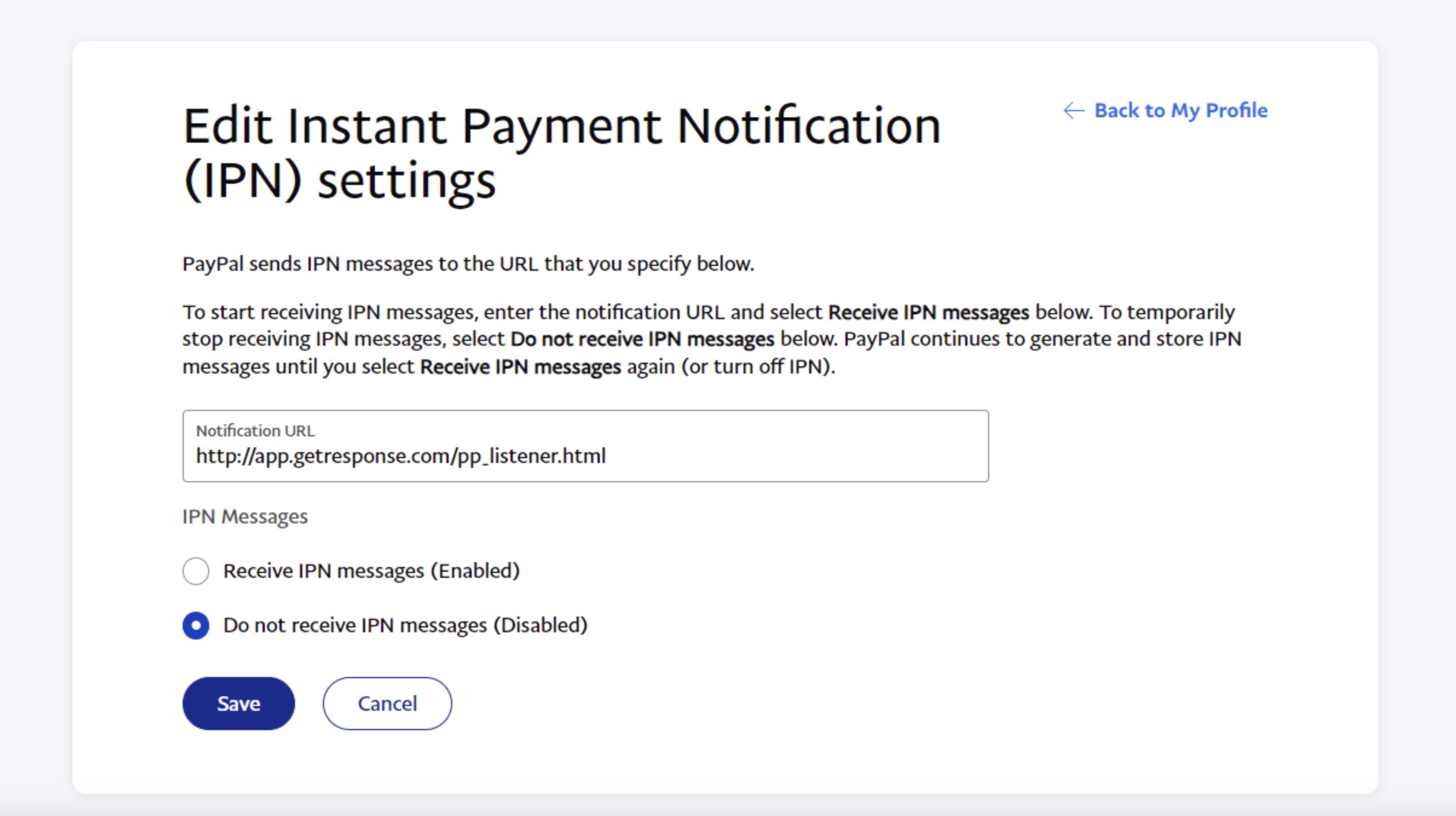
7. A página de configurações **Notificação instantânea de pagamento é aberta. Confirma que o recurso IPN está ativado. Clique em Voltar ao meu perfil para concluir a edição dos botões e a configuração da integração.
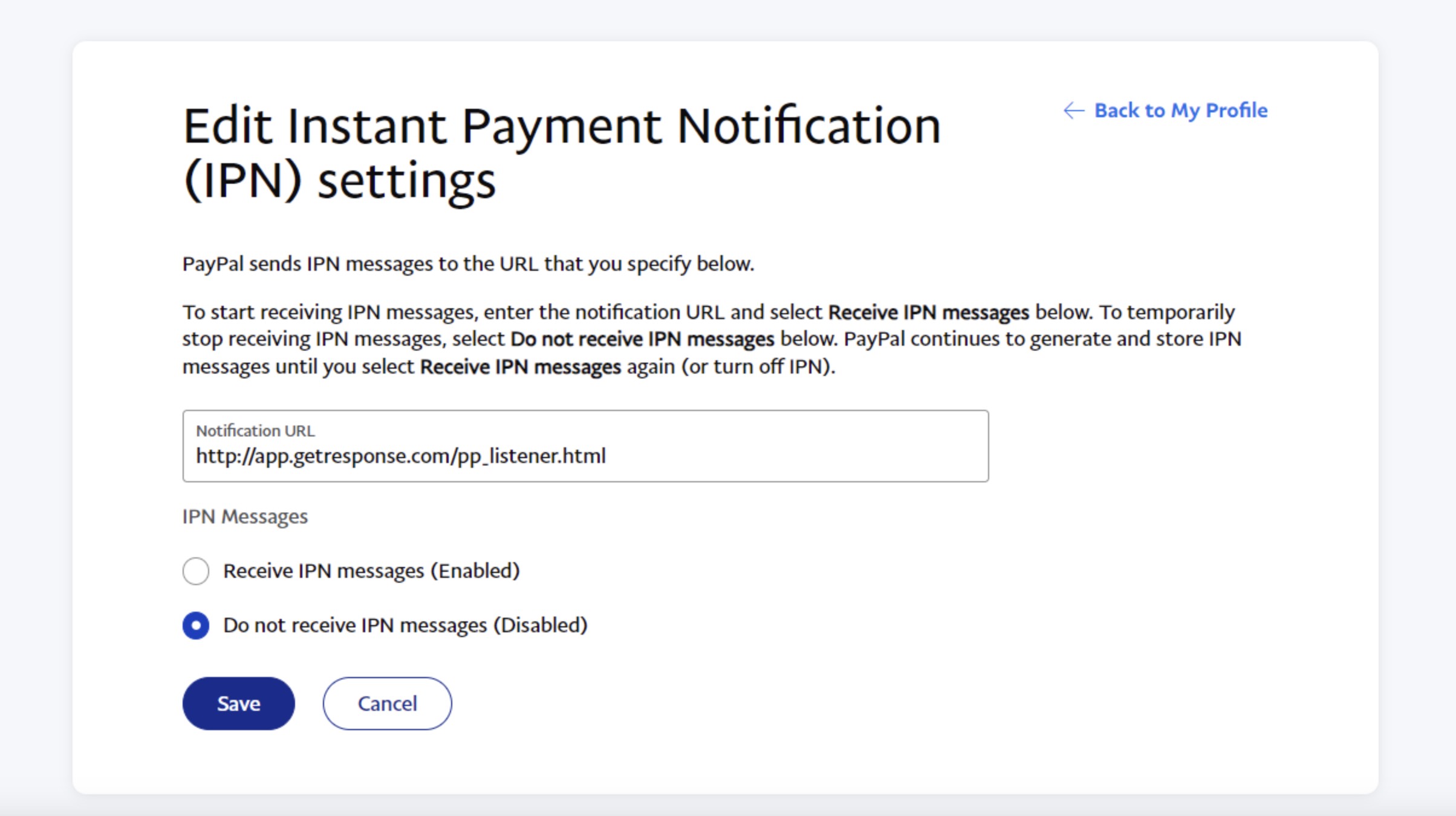
Nota: Você pode retornar à página de configurações e desativar o recurso IPN a qualquer momento
Criando um botão e finalizando a integração
1. Faça login na sua conta PayPal.
2. No menu superior, clique em Ferramentas e selecione Todas as ferramentas na lista. Uma nova página é aberta.
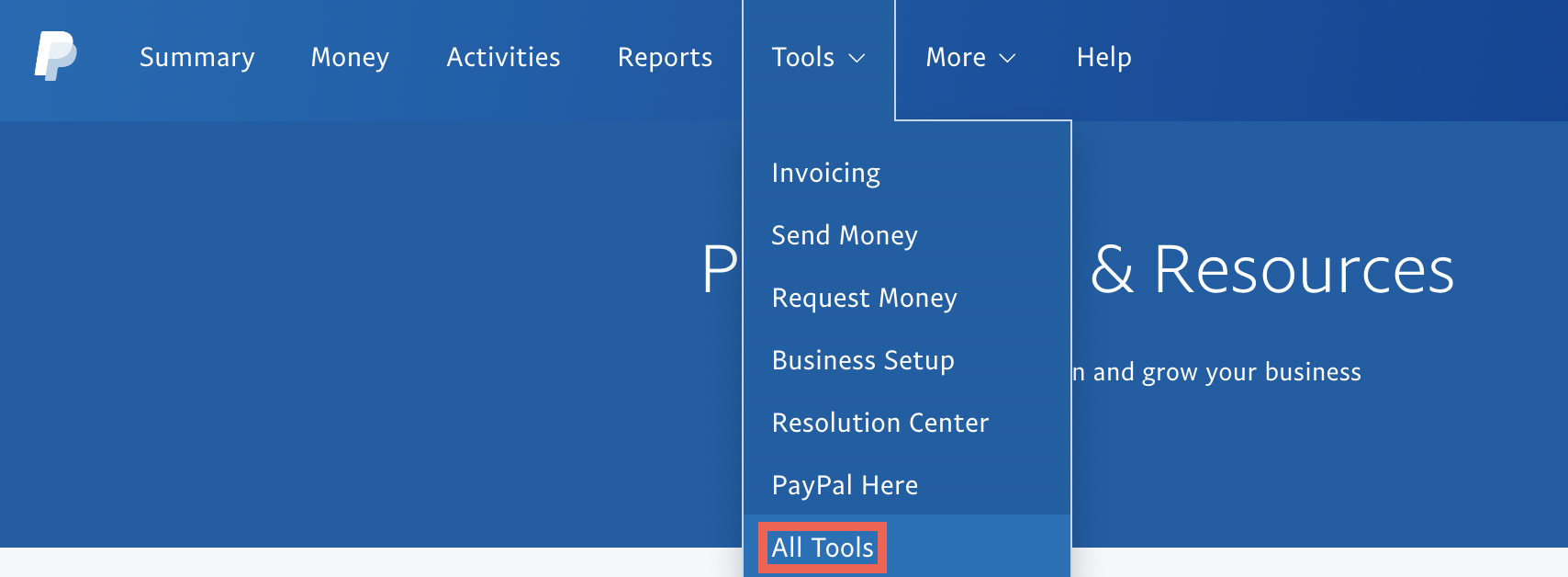
3. Navegue até o Integrar PayPal e clique em Abrir no bloco Botões do PayPal. O assistente de criação de botão será aberto.
4. Escolha Comprar agora no menu de tipo de botão.
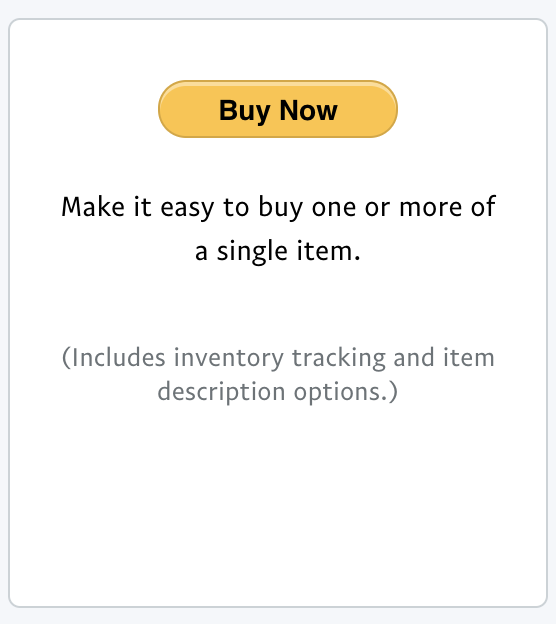
5. Conclua Etapa 1 no botão Criar pagamento do PayPal. Digite o item e as informações de pagamento.
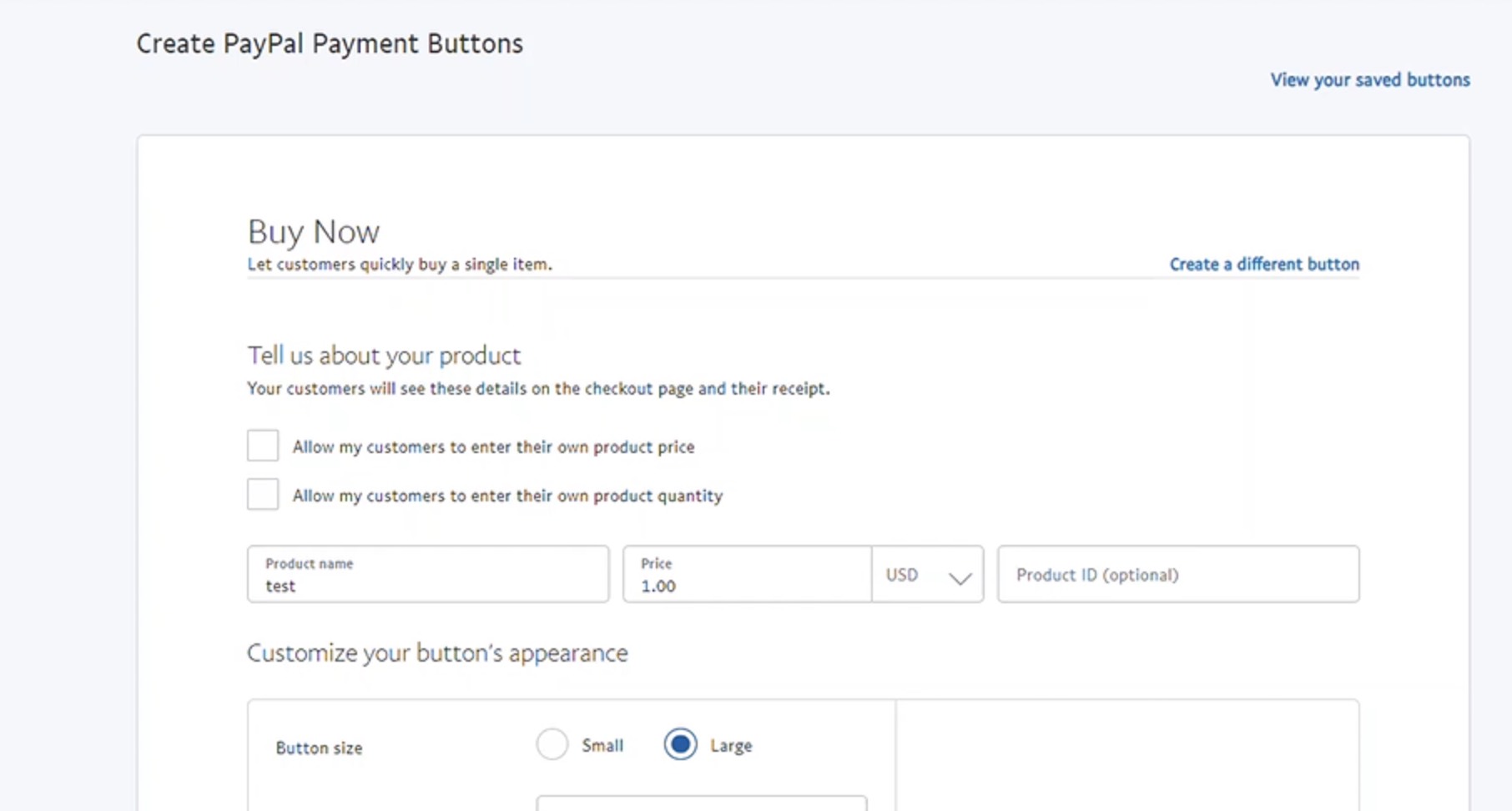
Nota: Deixe as caixas botão Personalizar desmarcadas. Se você fizer alterações aqui, não verá a guia E-mail quando chegar a Adicione o código do botão à sua página da web.
6. Opcional: Na Etapa 2, selecione botão Salvar no PayPal.
7. Na etapa 3, especifique a lista GetResponse à qual você deseja adicionar novos contatos. Digite custom = seguido pelo nome da lista no campo Advanced variables. Por exemplo, se o nome da sua lista for abc, insira custom = abc (somente em minúsculas, sem caracteres ou espaços especiais).
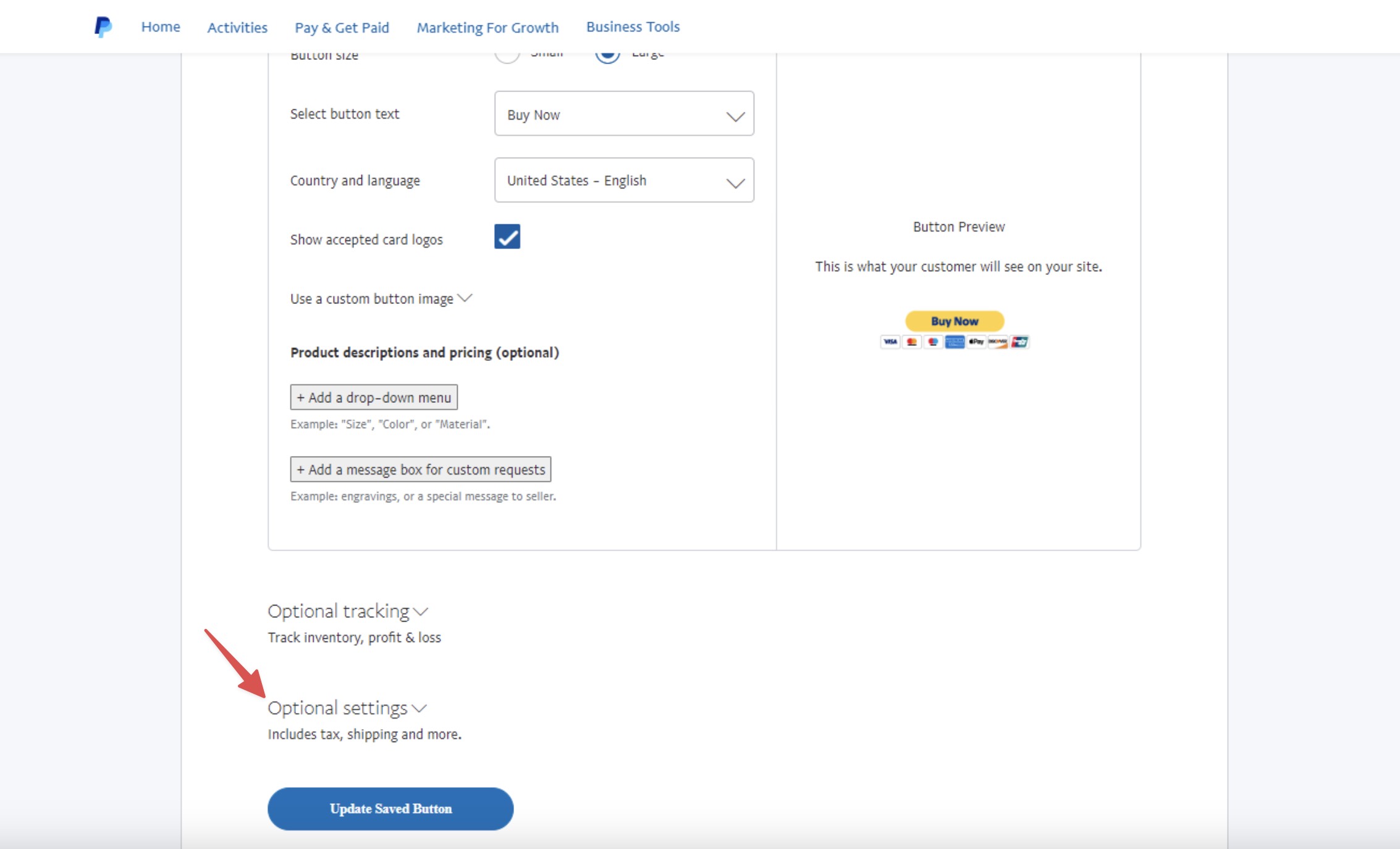
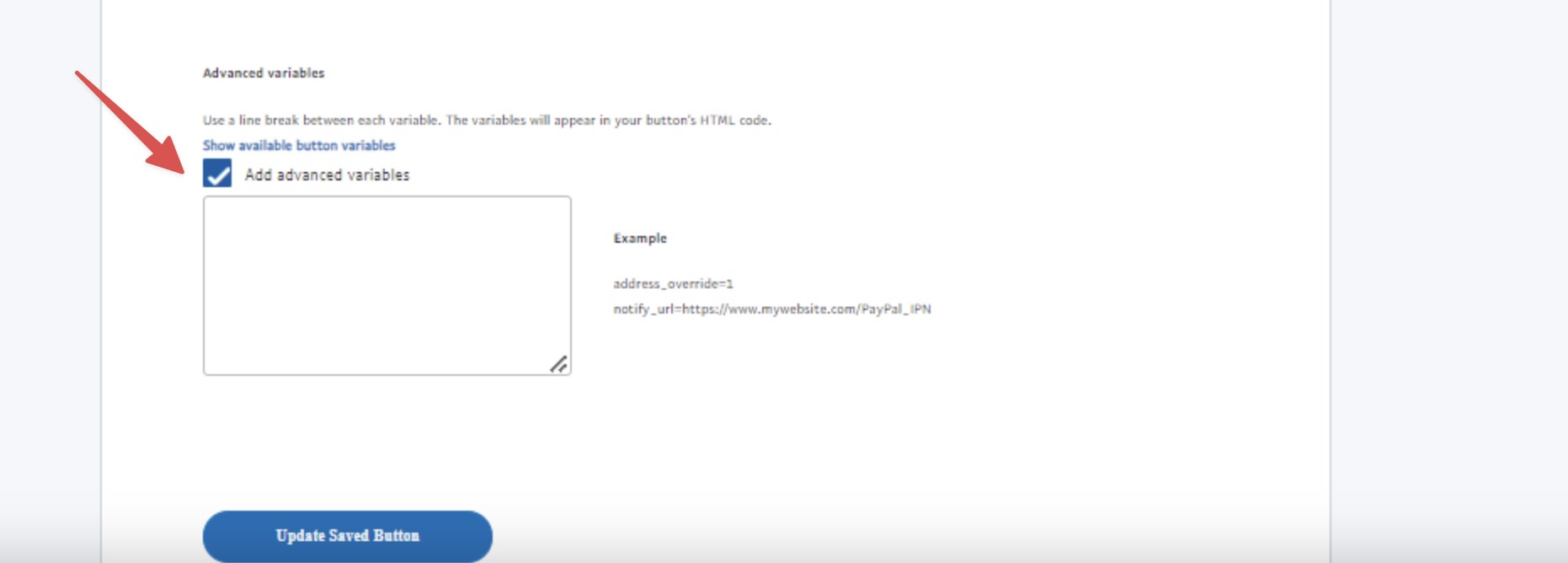
8. Clique em botão Criar para salvar o botão e colocá-lo em seu site ou loja online (clique em botão Atualizar se estiver editando um existente). Uma página com trechos de código HTML e de email é aberta. Use o snippet de código HTML para colocar o botão no seu site ou loja online.
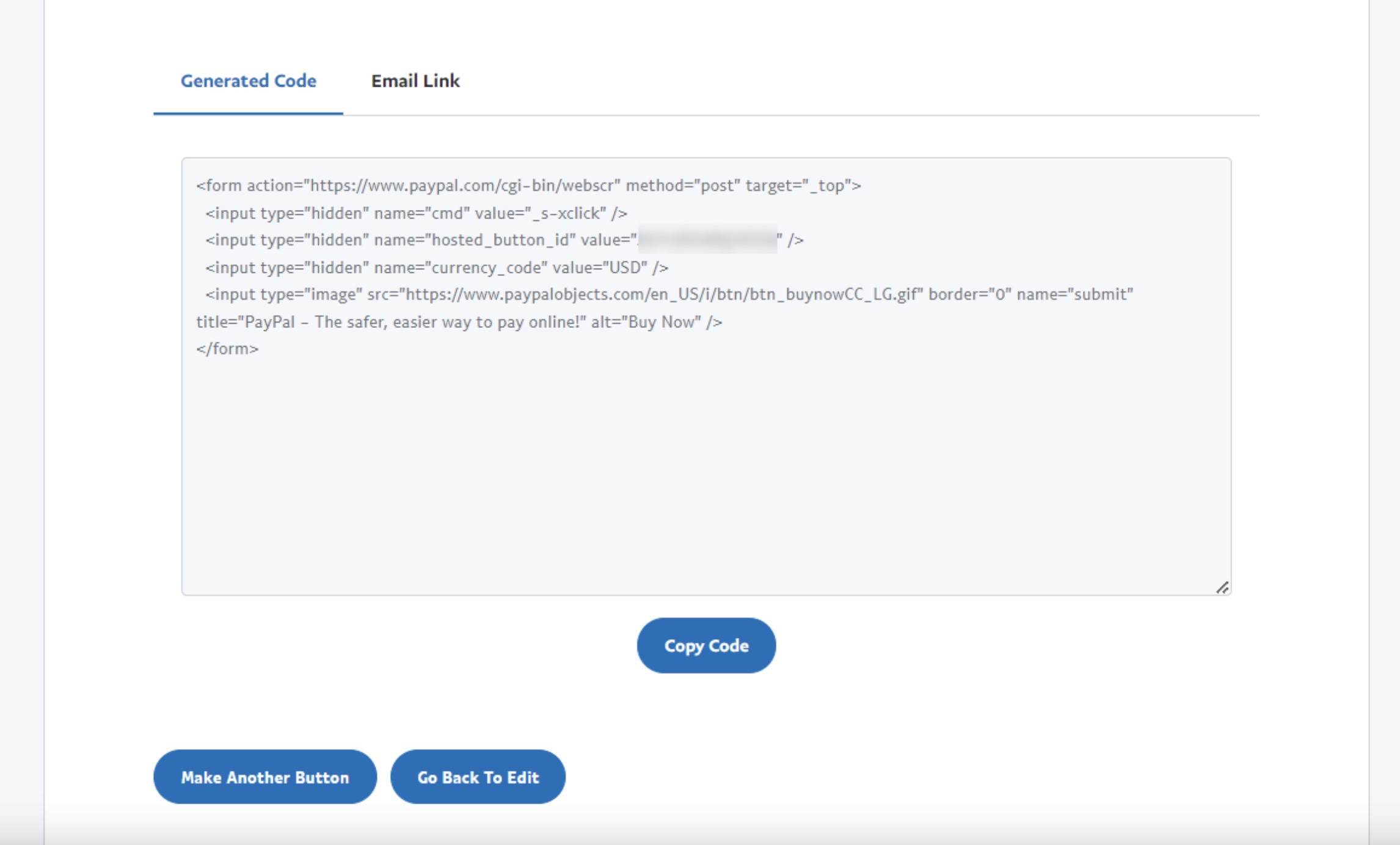
Se você deseja criar outro botão para adicionar contatos a uma lista diferente, repita as etapas 2 a 8.
Você Terminou! Quando alguém faz uma compra e quando o status do pagamento é marcado como “Concluído”, ele é adicionado à lista que você especificou.
Posso parar alguns botões de adicionar novos contatos?
Se você não quiser usar um botão Comprar agora específico para adicionar novos contatos à sua lista, precisará personalizar seus recursos avançados.
- Na sua conta do PayPal, vá para Ferramentas >> Todas as ferramentas >> Integre o PayPal >> Botões do PayPal >> Aberto >> Veja seus botões salvos.

- Selecione Editar no menu Ação ao lado do botão que você deseja personalizar. Um assistente é aberto.
- Na Etapa 3, navegue até a seção Variáveis avançadas e insira custom = subscribe _no no campo Adicionar variáveis avançadas.

- Clique em Salvar alterações.
